Linux基础命令
本文最后更新于:2022年6月30日 晚上
概览:Linux目录结构,Linux用户与用户组,文件目录操作命令,修改权限,文件查找以及压缩指令。
Linux下一切皆文件。
Linux的一般文件目录的颜色
我使用的是ubuntu-18.04.2。
1 | |
Linux目录结构

1 | |
安装Ubuntu的时候就接触了/etc这个目录🙃
文件或者目录的相关命令
- ls – 查看文件与目录
ls命令可以查看一个文件夹之内的文件与目录。
常用命令:
1 | |
ll命令就是ls -l的简写,列出一长串数据,包含文件的属性和权限。cd – 切换目录
1
2
3
4cd dir #直接进入对应的目录
cd /home/用户名 #进入home目录
cd ~ #进入home目录
cd #进入home目录,什么也不加cp – 复制文件或者目录。
1
2
3
4
5
6#cp 要拷贝的文件/目录 到达的位置/文件
cp file file1(存在) #file将会覆盖掉file1
cp file file1(不存在) #创建file1,将file中的内容拷贝到file1中
cp file dir(目录、存在) #拷贝file到dir目录中
cp dir(存在) dir1(存在) #将dir整个拷贝到dir1之中,也包括dir这一层目录
cp dir(存在) dir1(不存在) #创建 dir1这个目录,然后把dir中的内容拷贝到dir1之中,不包括dir。mv – 改名或者移动文件。
1
2
3
4
5mv file(存在) file1(不存在) # file文件改名
mv dir(目录) dir1(不存在) # dir目录改名
mv file(文件) dir(存在目录) # 移动文件file到目录dir中
mv dir(目录存在) dir1(目录存在) # 目录dir移动到dir1目录中
mv file(文件存在) file1(文件存在) # file文件会覆盖file1文件,并且file文件会被删除掉rm – 删除文件或者目录,删除目录时加上参数
-r。1
rm dir -rpwd – 输出当前所在用户路径
mkdir – 创建目录
1
2mkdir dir #创建一个目录
mkdir dir/dir1/dir2 #目录不存在或者创建多级目录时加上参数 -p
文件类型
使用 ll 命令时可以看到每一个文件对应的类型。
1 | |
用户与用户组
Linux之下一切都是文件,并且Linux是多用户多任务的系统。
通过用户身份、与该用户所支持的用户组的概念,可以帮助我们让多任务的Linux环境变得更容易管理。
1 | |
修改文件、目录权限
chmod – 文字设定法
1 | |

上图表示去除test文件的文件所有者以及其他人的执行权限。
- 并列的操作可以使用逗号进行分割:
chmod u+x,g-x test.
chmod – 数字设定法
1 | |
- chmod 777 文件名 就表示为文件
加满权限。

上图表示对test文件文件所有者加满权限,用户组和其他人只有执行权限。
- 如果一个目录没有执行权限,那么这个目录就无法进入。
chown – 修改文件所有者或所属组
chown 新的所有者 文件名chown 新的所有者:新的组 文件名
chgrp – 修改文件所属组
chgrp 新的组 文件名
文件的查找和检索
find指令
按照文件名进行查找
1
2
3find [dir] -name "[names]"
dir -- 表示查找的目录
names -- 表示查找的文件名按照文件类型查找,linux一共就有7种文件类型
1
2
3
4find [dir] -type [types]
dir -- 表示查找的目录
types -- 表示查找的文件类型
但是普通文件的对应符号不再是 ll 命令时看到的'-',而是'f',其余都相同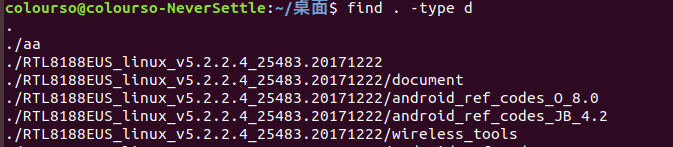
按照文件大小进行查找
1
2
3
4
5find [dir] -size +10M/-10k/10k
dir -- 表示查找的目录
+10M -- 表示查找大于10M的文件,
-10k -- 表示查找小于10k的文件
10k -- 表示查找等于10k的文件如何查找大于10k小于100k的文件–区间查找
1
find -size +10k -size -100k
按照日期查找
1
2
3
4
5
6
7find [dir] -atime -n/+n
创建日期 -ctime -n/+n
修改日期 -mtime -n/+n
访问日期 -atime -n/+n
-n 代表n天之内
+n 代表n天之外
根据目录深度搜索
1 | |

文本日志查找
grep指令 – 查找文件里的内容
1 | |
less指令 - 查看大文件的内容
1 | |
我一般都是直接less xx.log文件
打开之后的命令:
1 | |
同类型的还有More指令
压缩文件
Linux常见的压缩格式是 .gz 、 .bzip2 。
.gz 是 gzip程序压缩的文件, .bzip2 是bzip2程序压缩的文件。
直接使用这两个程序可以进行压缩,但是功能不够强大(不能压缩目录)。
tar命令
1 | |

rar命令
需要安装 sudo apt-get install rar
1 | |
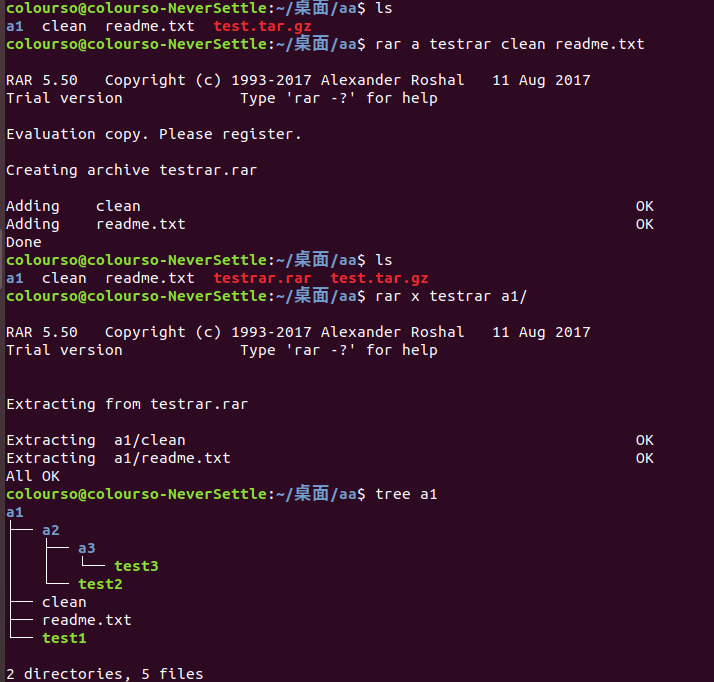
zip/unzip命令
1 | |
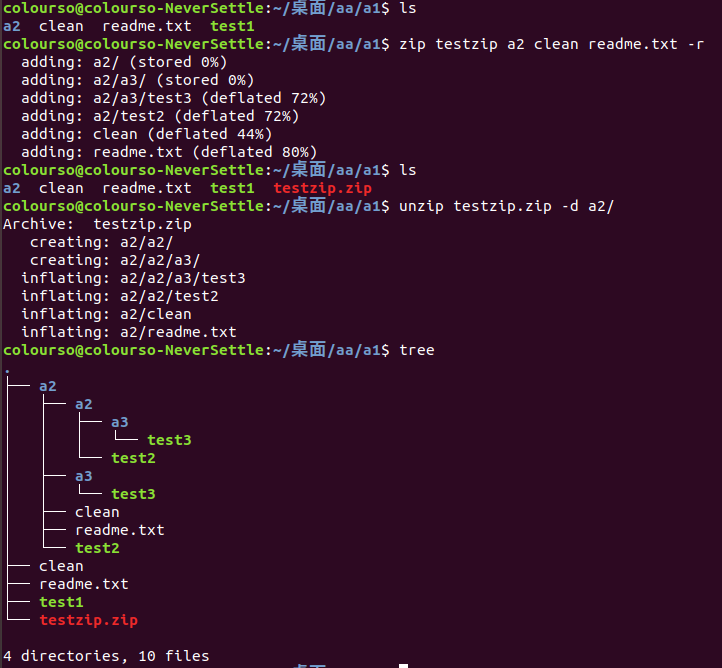
查看系统、进程状态命令
uname命令
显示系统的重要信息,例如内核名称、内核版本
1 | |
ps命令
1 | |
-aux输出格式:
1 | |
来源:Linux ps 命令 | 菜鸟教程 (runoob.com)
top命令
top命令会默认按照CPU的占用情况,显示占用量较大的进程。
top命令可以看到总体的系统运行状态和cpu的使用率 。
%us:表示用户空间程序的cpu使用率(没有通过nice调度)
%sy:表示系统空间的cpu使用率,主要是内核程序。
%ni:表示用户空间且通过nice调度过的程序的cpu使用率。
%id:空闲cpu
%wa:cpu运行时在等待io的时间
%hi:cpu处理硬中断的数量
%si:cpu处理软中断的数量
%st:被虚拟机偷走的cpu
本博客所有文章除特别声明外,均采用 CC BY-SA 4.0 协议 ,转载请注明出处!